Tin tức
Chi tiết cách chuyển dữ liệu từ android sang iphone cực dễ
Để bạn chuyển dữ liệu từ android sang iphone một cách trơn tru hãy sử dụng các cách dưới đây nhé!
Hai con Át chủ bài trên thị trường nắm trọn hệ thống dữ liệu điện thoại trên thế giới chính là Android và IOS. Có sự liên kết gì giữa 2 ông trùm hệ điều hành này, có sự kết nối gì giữa hai trùm bài khi bạn muốn thay đổi dữ liệu từ Android sang IOS hoặc chuyển đổi từ IOS sang Android không?.
Rất nhiều người dùng lo ngại rằng khi sử dụng smartphone hệ Android sẽ gặp khó khăn khi chuyển dữ liệu của máy sang IOS nếu bạn chuyển từ dùng Samsung sang Iphone, hoặc rất nhiều ảnh đẹp, rất nhiều kỉ niệm được lưu giữ trong máy của bạn nếu không may đổi máy rất có thể sẽ bị mất.
Xem thêm:
- 4+ Cách kiểm tra IMEI Samsunng chính hãng chính xác đơn giản
- Chi tiết cách kiểm tra số máy iphone đơn giản, chính xác nhất
- 20 Cách quay màn hình máy tính Win 7,10,Macbook có tiếng đơn giản
Hoặc bạn sẽ bị mất những số điện thoại của người thân, khách hàng quan trọng đã lưu trong danh bạ của mình. Hay liệu những mật khẩu khi bạn đăng nhập vào điện thoại cũ sẽ bị mất đi hoặc chẳng may có người lấy mất đi của bạn. Rất rất nhiều những băn khoăn và lo lắng của người dùng điện thoại khi chuyển hệ điều hành, nhưng bài viết này sẽ giúp các bạn thấy được chẳng có gì đáng quan ngại khi bạn chuyển đổi điện thoại từ hệ điều hành Android sang IOS của Iphone đâu nhé. Vậy cách thức bạn có thể làm để chuyển dữ liệu từ android sang iphone như thế nào?, hãy cùng chúng tôi tìm hiểu thông qua bài viết sau nhé.

Cách chuyển dữ liệu từ Android sang Iphone thông qua ứng dụng Move to iOS Android
Ứng dụng Move to iOS Android có thể rất lạ với nhiều người, có thể nhiều người chưa biết về ứng dụng này và cùng nhau tìm hiểu để thấy được những thú vị xung quanh ứng dụng này nhé. Tác dụng chính như nhắc đến ở tiêu đề đó là việc nó giúp chuyển dữ liệu từ danh bạ, lịch sử tin nhắn, hình ảnh, video, tài khoản, ghi nhớ và lịch, âm nhạc, danh bạ,…từ điện thoại Android sang Iphone mới của bạn. Quá trình mà bạn chuyển dữ liệu từ Android sang Iphone sẽ chia làm hai trường phái: một là, đối với các ứng dụng có sẵn trên Android của bạn và có cả trên iOS thì sẽ miễn phí tải về; hai là, đối với các ứng dụng mà phải trả phí cho Android thì khi chuyển qua iOS sẽ phải mua lại. Đây là cách chuyển dữ liệu từ android sang iphone mà nhiều người áp dụng nhất.
Quá trình xây dựng các thông số và phần mềm trên chiếc Iphone mới, thì sẽ có mục Ứng dụng & Dữ liệu đứng ở đầu trang, tiếp đó chọn Di chuyển dữ liệu từ Android. Sau khi chọn mục này tiếp tục truy cập chiếc điện thoại Android của bạn tiếp đó khi cài đặt ứng dụng Move to iOs cửa hàng ứng dụng Google Play của Samsung để chuyển dữ liệu từ Android sang chiếc điện thoại iPhone.
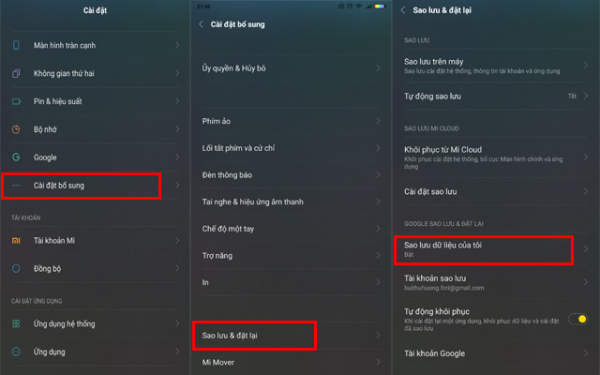
Tiếp tục mở và khởi chạy Ứng dụng, chọn Đồng ý với Điều khoản & Điều kiện, để tiếp tục cho phép ứng dụng này có quyền được truy cập vào danh bạ, tin nhắn và các ứng dụng khác, sau đó chạm vào Tiếp theo.
Chuyển qua Iphone của bạn và màn hình sẽ xuất hiện Di chuyển từ Android=> chọn Tiếp tục và một mã sẽ được gửi đến bạn. Nhập mã vào ứng dụng Android, ấn chọn Tiếp tục và quá trình chuyển đổi sẽ được bắt đầu.
Khi quá trình chuyển đổi được diễn ra xong, hãy hoàn thành việc thiết lập trên Iphone và hiện giờ các nội dung của trên Iphone hữu dụng đã được chuyển đổi từ Android sang.
Cách chuyển đổi Danh bạ từ Android sang iphone
Danh bạ là điều cốt lõi và cần thiết đối với người dùng điện thoại, vậy có những cách chuyển dữ liệu từ android sang iphone nào để có thể chuyển các số đã lưu trong danh bạ Android sang iPhone. Hãy làm theo các cách sau đây nhé:
Cách 1: Chuyển thông tin trong Danh bạ thông qua tài khoản Google
Các thông tin trong danh bạ sẽ được đồng hoá với điện thoại Android nếu bạn đã sử dụng Gmail, Google Play, Drive trên điện thoại trước đó, có thể dữ liệu danh bạ đã được lưu trữ. Muốn đảm bảo rằng đã sao lưu điện thoại Android, hãy truy cập vào Cài đặt => Tài khoản và Đồng bộ hóa.
Mách bạn: Mỗi đời sản xuất, nhà sản xuất điện thoại khác nhau thì được thiết lập các phiên bản sửa đổi khác nhau.
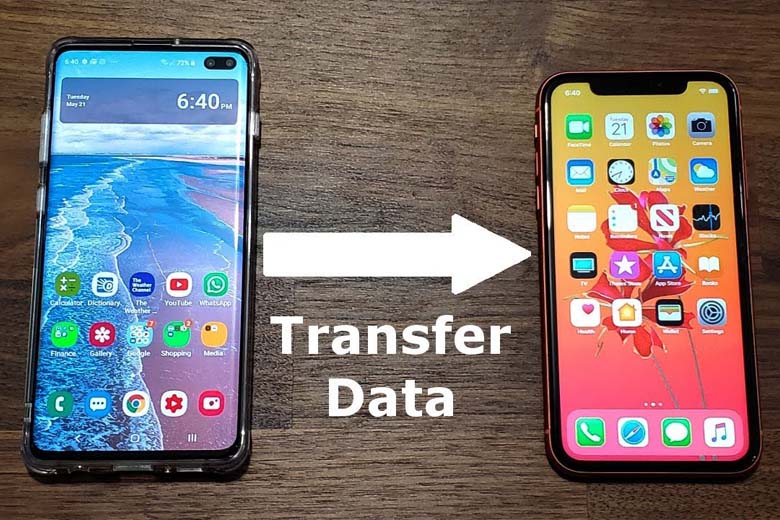
Tiếp tục, đăng nhập tài khoản Gmail và Kích hoạt đồng bộ hóa. Khi này danh bạ sẽ được đồng hóa.
Chuyển qua máy Iphone, hãy mở máy vào Cài đặt => Tài khoản & Bảo mật, tiếp tục đăng nhập vào Gmail của bạn. Đợi 1 lúc các dữ liệu danh bạ đã được chuyển qua điện thoại mới của bạn rồi đó.
Cách 2: Chuyển thông tin dữ liệu Danh bạ điện thoại bằng phương pháp khác
Tại Cài đặt => Chọn Tài khoản => Thêm tài khoản => Khác
Tiếp tục Thêm tài khoản và điền các thông tin the các trường. Sau khi hoàn thiện xong các trường thì các dữ liệu đã được đồng bộ, bạn hoàn thành việc chuyển đổi bằng cách mở ứng dụng Danh bạ trên điện thoại mà quá trình chuyển đổi đồng bộ sẽ được xử lý giữa Iphone và tài khoản nhé. Hoàn tất việc chuyển dữ liệu danh bạ điện thoại sang Iphone.
Mách bạn: Nhiều người lúng túng trong việc điền các trường dữ liệu, vậy cách thức điền các trường đấy làm thế nào để quá trình chuyển đổi được diễn ra nhanh nhất nhỉ? Có một số lưu ý cho bạn khi chuyển dữ liệu android sang iphone.
– Về máy chủ: Nhập “google.com”
– Về tên người dùng: Điền chính xác thông tin tài khoản Google hoặc nhập thông tin Gmail của bạn.
– Về mật khẩu: Mật khẩu chính xác
– Về mô tả: Mô tả liên quan đến tài khoản.
Cách 3: Một cách thật sự đơn giản là sử dụng Sim điện thoại để chuyển đổi từ Android sang Iphone, lưu ý, phải cẩn trọng nếu không thì sẽ bị mất dữ liệu danh bạ đó. Hãy lưu đầy đủ thông tin danh bạ từ điện thoại vào Sim. Hay tháo sim từ Android ra và lắp vào chiếc điện thoại Iphone. Tiếp tục vào Cài đặt => Danh bạ => Nhập Danh bạ sim.
Cách chuyển dữ liệu từ android sang iphone: Chuyển các ứng dụng
Trên chiếc điện thoại cũ có rất nhiều ứng dụng và phần mềm mà bạn đã tải hoặc mua trên ứng dụng Google Play nhà Android, khi chuyển sang sử dụng chiếc điện thoại mới nhà iOs, bạn muốn ứng dụng đó có sẵn trên điện thoại mới của bạn. Với những người dùng lâu năm, đa phần các ứng dụng mà Android có thì Apple Store cũng có đầy đủ. Vào App Store trên Iphone, tìm kiếm ứng dụng mà bạn muốn tải => Nhập pass ID Apple để tải về. Đây là app chuyển dữ liệu từ android sang iphone nhanh nhất.
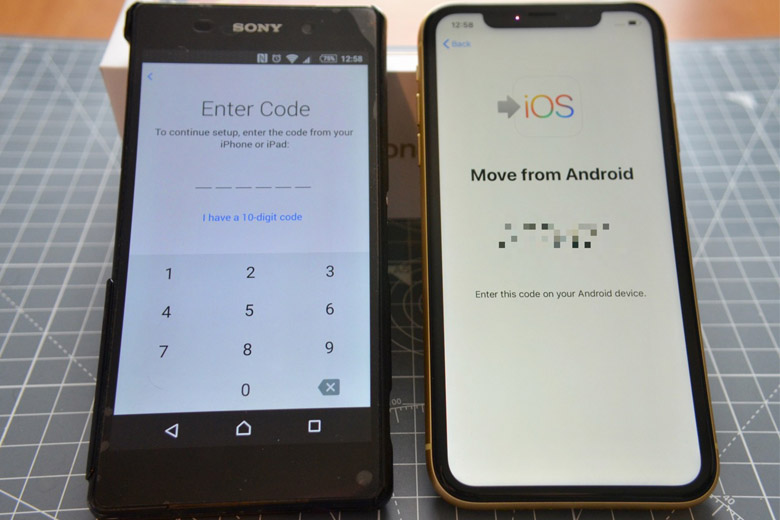
Cách thức chuyển đổi hình ảnh, video từ điện thoại Android sang iPhone
Hình ảnh, video clip luôn được người dùng điện thoại quan tâm để làm sao chuyển đổi được dữ liệu qua nhau? Hình ảnh và video lưu giữ lại những kỉ niệm của người dùng, rồi những thông tin quan trọng được lưu trữ trong hình ảnh. Để đảm bảo không bị mất thông tin nào hay hình ảnh nào quan trọng hãy làm theo các bước sau để đảm bảo thông tin được đầy đủ và chuyển đổi rõ nét:
Cách 1: Các ứng dụng truyền dữ liệu là người bạn tuyệt vời để chuyển đổi. Bạn có thể tham khảo PhotoSync.
Cách 2: Bạn có thể sử dụng Google Photos: Đăng nhập vào tài khoản Google Photos trên điện thoại Android, đăng nhập trên iPhone, và tải hình ảnh và video về điện thoại mới của bạn nha.
chuyển dữ liệu từ android sang iphone với nhạc
Để có thực hiện việc chuyển đổi những bản nhạc nhanh chóng, hãy connect và đăng nhập tài khoản ID Apple của điện thoại và Macbook, tải nhạc về Android, hoặc trên máy tính hoặc Mac, sau đó vào iphone và đồng bộ tải nhạc vào ứng dụng nghe nhạc nhà Táo. Tải nhạc về có thể thông quan Itunes trên máy tính=> Vào Thư viện => Âm nhạc và kéo để xem chế độ Nhạc. Kết nối vào điện thoại,
Chọ Âm nhạc và sau đó đồng bộ hóa. Giờ đây với cách chuyển dữ liệu từ android sang iphone này bạn có thể thư giãn các bản nhạc thật sự thú vị trên Iphone rồi đó.
Không có gì quá đáng lo lắng khi bạn chuyển qua dùng một chiếc điện thoại mới, hãy thử và cảm nhận sự thú vị và tuyệt vời của các ông vương dẫn đầu thị trường điện thoại, hiểu và được trải nghiệm càng nhiều càng thấy thích thú về sự tuyệt vời của công nghệ.
